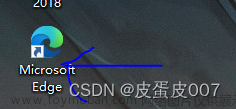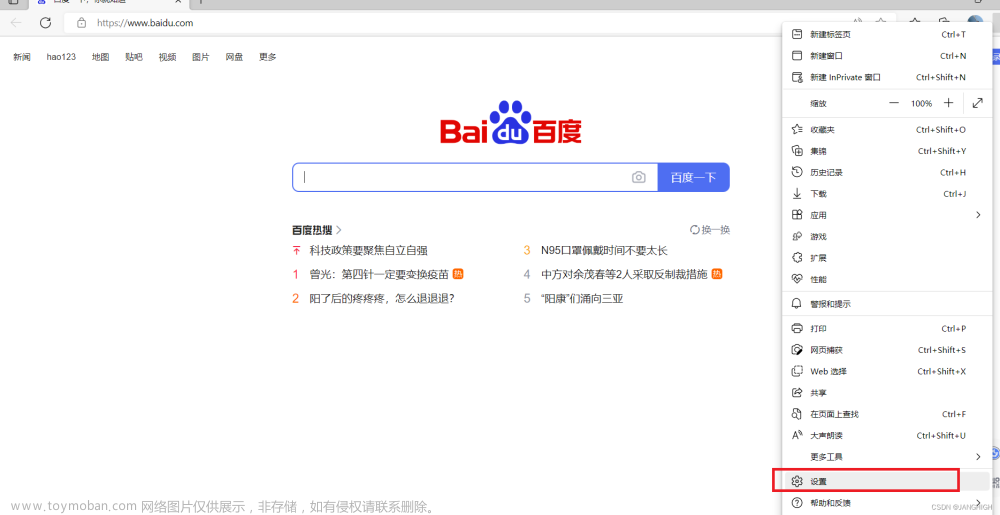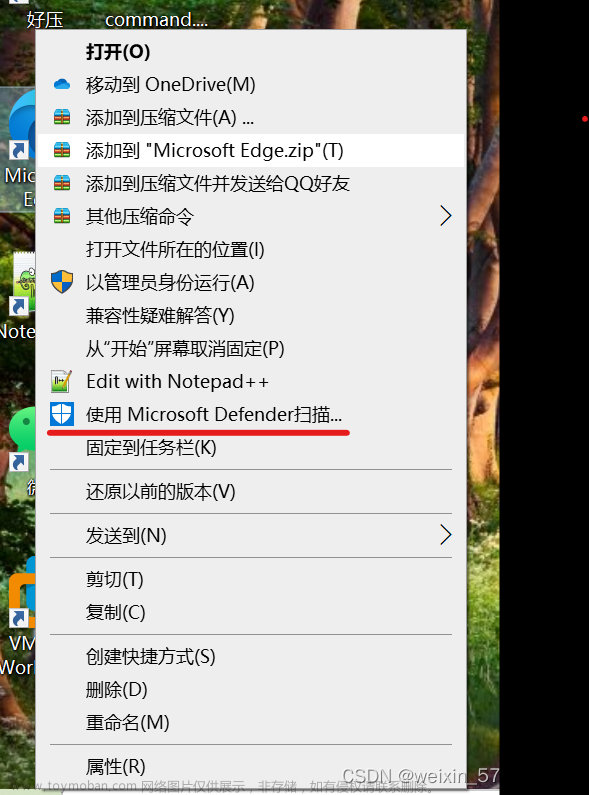目录
1、导入浏览器数据
2、Edge边栏
3、实用的扩展功能
4、创建集锦列表
4.1 集锦的作用
4.2 使用方法
5、查找优惠券
6、Edge效率省电模式
Microsoft Edge是Windows10操作系统预装的一款非常棒的浏览器和之前的IE不同,采用了谷歌浏览器内核,相比之前的版本好用了很多,今天给大家介绍一下Microsoft Edge这款浏览器的一些使用技巧,希望对大家日常能有所帮助!
1、导入浏览器数据
大家可以将其它浏览器的书签数据等数据很方便迁移到Edge浏览器,只需点击几下就可以导入书签、历史记录和密码。
操作方法:
打开Edge浏览器,进入设置并在配置文件中选择“导入浏览器数据”。然后点击“从Google Chrome导入数据”下的“导入”。具体操作截图如下:
打开设置界面

进入导入浏览器数据界面

选择需要导入的数据

验证“导入位置”和“配置文件”字段是否正确,并确保选项列表展示了想导入的内容,根据自己的需要勾选或取消勾选这些方框。
然后点击“导入”。选择过程到这里就完成了,但涉及到的浏览器扩展迁移将在后台继续运行,所以需要电脑保持开启直到迁移完成成功。
2、Edge边栏
Edge 栏是一种侧边浏览器,可以提升浏览器的使用体验。可以集成搜索、资讯、购物、office等各种工具,非常实用。

具体的开启方式:设置找到设置显示边栏功能,进行开启或者关闭。

3、实用的扩展功能
目前的Edge浏览器集成了谷歌内核,可以很方便安装谷歌插件,可以打开浏览器自带的外接程序,找到自己需要的扩展插件进行安装,基本可以满足日常的办公、娱乐等使用需要。

4、创建集锦列表
4.1 集锦的作用
Edge浏览器中的“集合”可帮助你跟踪在 Web 上的想法,无论你是在购物、制定旅行计划、收集调研笔记或课程计划,还是只想从上次浏览 Internet 的位置继续操作。无论在 Web 上执行什么操作,“集合”都可以助你一臂之力。集锦可以实现在登录设备之间同步,比如手机、电脑、IPad等设备。

4.2 使用方法
使用Edge浏览时,可以使用Microsoft Edge集锦功能,来收藏自己的需要的网址,点击右上角的集锦按钮。
点击“新建集锦”,为其命名,然后通过点击“添加当前页面”开始将项目页面添加到集锦中。

5、查找优惠券
在线购物时,Microsoft Edge通过指示哪些页面有优惠券,来增强购物体验。

价格标签通知将出现在地址栏中,点击它就可以显示可用的报价和项目定价信息,甚至可以看到其它竞品的信息,这大大节省了时间精力并且还有可能节省一笔不必要的费用。
6、Edge效率省电模式
Edge自带效率省电模式,可以延长电池续航时间,请点击任务栏中的电池图标并启用省电模式。
设置方法:设置→系统和性能→设置效率模式的功能文章来源:https://www.toymoban.com/news/detail-448119.html
 文章来源地址https://www.toymoban.com/news/detail-448119.html
文章来源地址https://www.toymoban.com/news/detail-448119.html
到了这里,关于电脑技巧:Microsoft Edge浏览器技巧介绍的文章就介绍完了。如果您还想了解更多内容,请在右上角搜索TOY模板网以前的文章或继续浏览下面的相关文章,希望大家以后多多支持TOY模板网!